1. Introdução
Esta nota de aplicativo descreve as configurações e operações avançadas do driver para o driver do FTDI’s CDM Windows. Isto destina-se a ser uma referência para engenheiros experientes desenvolvendo produtos incorporando dispositivos FTDI e drivers que são especialistas com dispositivos FTDI.
Se você não tiver certeza sobre qualquer um dos recursos descritos neste documento, não altere nenhum dos seus arquivos de driver ou configurações do Registro e busque assistência do suporte à FTDI.
2. Página de Propriedades do Conversor Serial do CDM USB
Com o driver do CDM, uma página de propriedades agora está disponível para o driver de conversor serial USB. Isto é no mesmo nível do driver D2XX original.
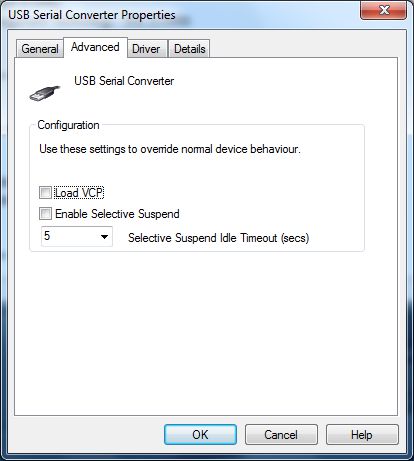
Figura 2.1 Propriedades do conversor serial USB
Carregando o driver de porta COM
No caso dos dispositivos FT232R, FT245R e FT2232, o tipo de driver é determinado por uma configuração no dispositivo EEPROM. A guia Avançado permite ao usuário substituir quaisquer configurações EEPROM para selecionar o tipo de driver. As configurações do EEPROM podem ser substituídas usando a caixa de seleção mostrada abaixo:
Esta opção também pode ser configurada como um valor padrão através do arquivo ftdibus.inf antes da instalação, conforme indicado nas opções ftdibus.inf. Se isso estiver definido, a configuração do driver EEPROM será ignorada.
Suspensão seletiva USB.
O driver USB Serial Converter suporta suspensão seletiva USB, um recurso que permite ao sistema suspender dispositivos que não estão em uso e, assim, reduzir o consumo geral de energia. Essa opção é ativada quando a caixa de seleção “Ativar suspensão seletiva” é marcada. O período de inatividade usado para determinar que o dispositivo não está em uso é selecionado a partir de valores que variam entre 1 segundo e 1 hora que são apresentados na caixa suspensa “Tempo Limite de Vento”. O valor padrão para o tempo limite ocioso é de 5 segundos.
Observe que “Carregar VCP” deve ser desmarcado para ativar a suspensão seletiva.
3. Página de Propriedades Avançadas do CDM COM Port
Uma página de propriedades avançadas está disponível para dispositivos usando drivers VCP. Para acessar a página de propriedades avançadas no Windows 2000 ou Windows XP, vá para “Painel de Controle> Sistema” e selecione a guia “Hardware” e clique em “Gerenciador de dispositivos …”, ou “Painel de controle> Gerenciador de dispositivos” no Vista. Encontre a porta serial USB que você deseja alterar as propriedades e clique com o botão direito do mouse nele. Selecione “Propriedades” no menu, em seguida, selecione a guia “Configurações da porta” para obter a janela abaixo.
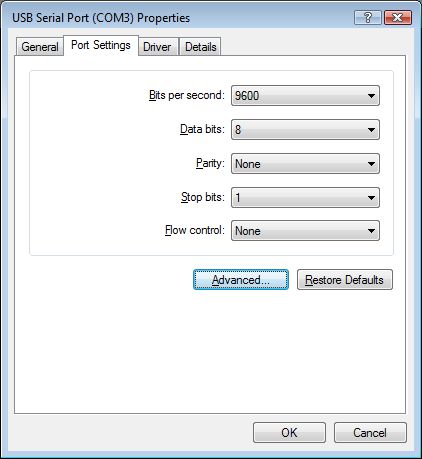
Figura 3.1 Propriedades Serial (COM3) USB
Esta página permite a configuração dos parâmetros básicos do dispositivo (i.E. taxa de transmissão, bits de dados, paridade,
Parar bits e controle de fluxo). Para acessar configurações mais avançadas, clique no botão “Avançado …” para exibir a página de propriedades avançadas (mostrado abaixo).
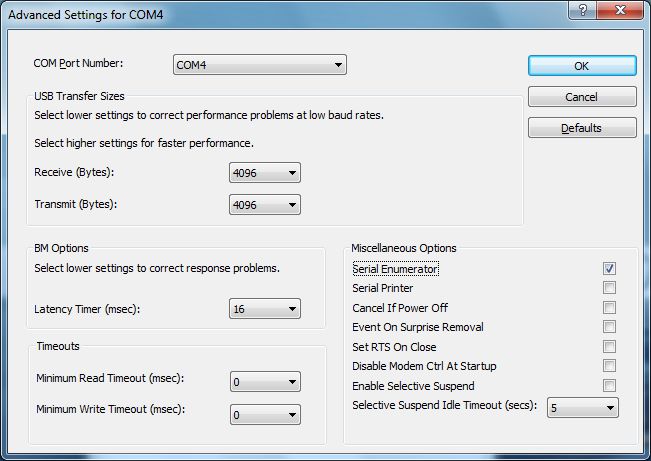
Esta página permitirá que os seguintes parâmetros sejam alterados:
• Número da porta COM
• Tamanhos de buffer USB
• valor temporizador de latência
• Ler e gravar valores de tempo limite
• Opções diversas.
• suspensão seletiva USB
Essas opções também podem ser configuradas como valores padrão através do arquivo ftdiport.inf antes da instalação, conforme indicado nas opções ftdiport.inf. As opções diversas são cobertas em opções diversas.
4. Modificação de INF para VID não padrão e valores PID.
Para usar drivers FTDI com dispositivos identificados por uma combinação VID e PID diferente de o VID do FTDI e o PID padrão do dispositivo, os arquivos do Driver Inf devem ser modificados para corresponder à combinação desejada do VID e PID. As seções a seguir indicam quais referências devem ser modificadas para os drivers funcionarem corretamente com vídeos e pídeos alternativos.
Há também algumas informações úteis sobre a modificação de arquivos INF para os valores personalizados do VID e PID no manual do usuário MPog, que está disponível no FTDI Knowledbase.
Ftdibus.inf.
Para que o Windows corresponda a um dispositivo com o driver, o VID e o PID programado no dispositivo devem ser listados no arquivo Inf. As seções a seguir de FTDIBUS.INF mostram texto em negrito que devem ser alteradas para corresponder ao vid desejado e combinação PID:
[Ftdihw]
% USB \ vid_0403 & pid_6001.devicedesc% = ftdibus, USB \ vid_0403 & pid_6001 [ftdihw.ntamd64]
% USB \ vid_0403 & pid_6001.devicedesc% = ftdibus.ntamd64, USB \ vid_0403 & pid_6001
Além disso, no caso dos dispositivos FTDIBUS.INF File FT2232 devem ter cada interface listada da seguinte forma:
[Ftdihw]
% USB \ vid_0403 & pid_6010 & mi_00.devicedesc% = ftdibus, USB \ vid_0403 & pid_6010 & mi_00
% USB \ vid_0403 & pid_6010 & mi_01.devicedesc% = ftdibus, USB \ vid_0403 & pid_6010 & mi_01 [ftdihw.ntamd64]
% USB \ vid_0403 & pid_6010 & mi_00.devicedesc% = ftdibus.ntamd64, USB \ vid_0403 & pid_6010 & mi_00
% USB \ vid_0403 & pid_6010 & mi_01.devicedesc% = ftdibus.ntamd64, USB \ vid_0403 & pid_6010 & mi_01
A cadeia de descrição do dispositivo pode ser modificada para exibir um nome de porta de dispositivo personalizado no Gerenciador de dispositivos, se assim for desejado na seção listada abaixo:
[Strings] ftdi = “ftdi”
USB \ vid_0403 & pid_6001.devicedesc = “Conversor Serial USB”
e para dispositivos FT2232: [strings] ftdi = “ftdi”
USB \ vid_0403 & pid_6010 & mi_00.devicedesc = “USB Serial Converter A” USB \ vid_0403 & pid_6010 & mi_01.devicedesc = “USB Serial Converter B”
Nota: Os valores mostrados aqui são os valores padrão já certificados pela FTDI. Ao alterar o Ftdibus.inf para corresponder a uma nova combinação VID e PID, todas as referências a esses valores padrão devem ser removidas do arquivo. Consulte a Nota técnica http://www.ftdichip.com/support/documents/technicalnotes/tn_102_oem_technical_support_re quirements_for_ftdi_products.pdf para produtos FTDI e Aplicativo Nota http://www.ftdichip.com/support/documents/appnotes/an_101_whql_certified_driver_process. pdf.
para mais detalhes.
Um arquivo ftdibus.inf exemplo está incluído no apêndice.
Ftdiport.inf.
Além das modificações feitas no arquivo ftdibus.inf para acomodar a correspondência de driver, as seguintes entradas no arquivo FTDIPORT.INF mostram texto em negrito que deve ser alterado para corresponder à combinação VID e PID:
[Ftdihw]
% Vid_0403 & pid_6001.devicedesc% = ftdiporto, ftdibus \ Comport & vid_0403 & pid_6001 [ftdihw.ntamd64]
% Vid_0403 & pid_6001.devicedesc% = ftdiport, ftdibus \ Comport & vid_0403 & pid_6001
No caso do arquivo ftdiport.inf, as entradas separadas não são necessárias para cada interface de dispositivos FT2232 e FT4232, já que cada porta destes é suportada pela mesma entrada:
[Ftdihw]
% Vid_0403 & pid_6010.devicedesc% = ftdiport, ftdibus \ comport & vid_0403 & pid_6010 [ftdihw.ntamd64]
% Vid_0403 & pid_6010.devieictesc% = ftdiport, ftdibus \ Comport & vid_0403 & pid_6010
A cadeia de descrição do dispositivo pode ser modificada para exibir um nome de porta de dispositivo personalizado no Gerenciador de dispositivos, se assim for desejado na seção listada abaixo:
[Strings] ftdi = “ftdi”
Vid_0403 & pid_6001.devicedesc = “Porta serial USB”
Nota: Os valores mostrados aqui são os valores padrão já certificados pela FTDI. Ao alterar o Ftdibus.inf para corresponder a uma nova combinação VID e PID, todas as referências a esses valores padrão devem ser removidas do arquivo. Consulte Notas técnicas OEM Requisitos de suporte técnico para produtos FTDI e nota de aplicativo usando o processo WHQL da Microsoft para certificar arquivos de driver FTDI modificados ao cliente para mais detalhes
Um arquivo ftdiport.inf do exemplo está incluído no apêndice.
Última atualização em fevereiro 16, 2024 por driverbr




Deixe um comentário